Personīgo failu un mapju dzēšana, izmantojotnepietiek ar vienkāršu izdzēšanas opciju Windows. Katru reizi dzēšot datus, tas joprojām paliek cietajā diskā un to var viegli atgūt, izmantojot dažādus trešo pušu programmatūras risinājumus. Ja jums ir vecs cietais disks, kuru jūs nevarat izmantot un domājat to pārstrādāt, labāk to izmantot pirms failu iznīcināšanas vai disku tīrīšanas utilītas. Ir viena šāda programmatūra, kuru mēs atradām Hardwipe. Tā ir failu tīrītāju un disku tīrītāju utilītako var izmantot, lai neatgriezeniski izdzēstu failu un mapju saturu, noslauktu cietā diska saturu un iztīrītu neizmantoto vietu cietajā diskā. Tas ir dokumentu smalcinātājs, kas pilnībā noņem visas jūsu datu pēdas, novēršot personiskas un biznesa informācijas zādzības vai nejaušu izplatīšanu. Programmatūra ir arī diezgan noderīga, lai ātri atbrīvotos no konfidenciāliem datiem, ja atkāpjaties no darba un nevēlaties, lai tiktu atstātas kādas personiskās informācijas pēdas. Hardwipe tiek integrēts ar Windows Explorer, ļaujot noslaucīt failus no konteksta izvēlnes ar peles labo pogu. Tas darbojas ļoti efektīvi, noslaukot lielus diskus, jo tā tīrīšanas process ir ļoti ātrs un pēc dzēšanas tas var izslēgt datoru, ļaujot jums atstāt ilgstošu laiku, kas prasa darbu palaišanu.
Lietojumprogramma piedāvā lielisku lietotāja saskarni, kas ir diezgan draudzīga lietotājam. Saskarnei ir Noslaukiet failus (lai izdzēstu atlasītos failus un mapes), Noslaukiet disku (lai notīrītu visas mapes) un Tīra telpa (lai notīrītu diskdziņu brīvo vietu) pogas kreisajā pusē (Purge Swapfile funkcionalitāte vēl nav ieviesta). Pogas Ātruma kontrole proti Automātisks, pilns ātrums un Ierobežots var atrast labajā pusē, kamēr apakšā ir pieejamas pogas Sākt tīrīšanu un Atiestatīt, savukārt pārrakstīšanas shēmu var izvēlēties nolaižamajā izvēlnē.

Kreisajā pusē atlasiet tīrīšanas režīmu, izvēlieties vajadzīgos failus / mapes vai brauciet ar tīrīšanu, atlasiet tīrīšanas ātrumu, izvēlieties pārrakstīšanas shēmu un noklikšķiniet uz Sāciet noslaucīt pogu.
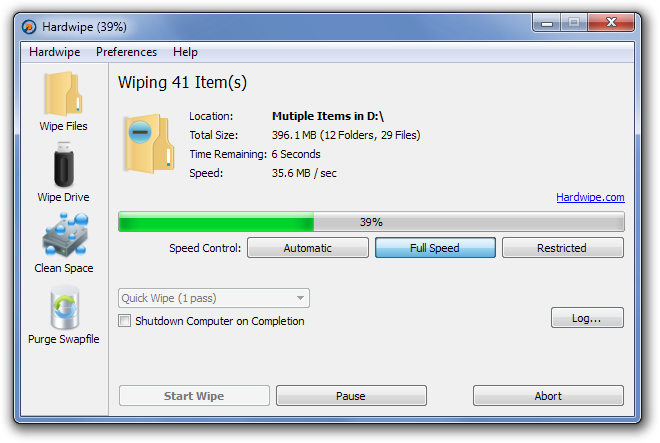
Klikšķis Preferences augšā un atlasiet Iespējas atvērt Cietas vilkšanas opcijas dialoglodziņš. Tas ļauj mainīt iestatījumus, kas saistīti ar Valoda, Windows Explorer integrācija, operāciju noslaukšana un Žurnāla logs.
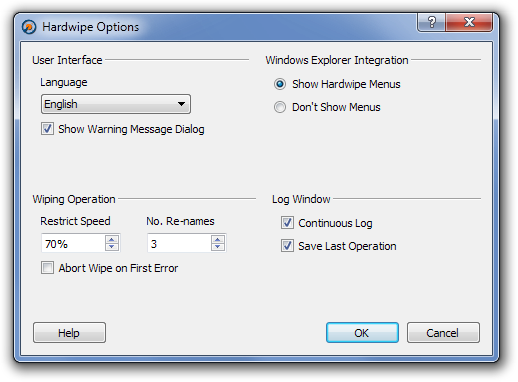
Hardwipe ir arī integrēta Windows Explorer konteksta izvēlnē ar peles labo pogu. Ar peles labo pogu noklikšķiniet uz mapes vai faila un noklikšķiniet uz Noslaukiet failus lai sāktu dzēšanas procesu.
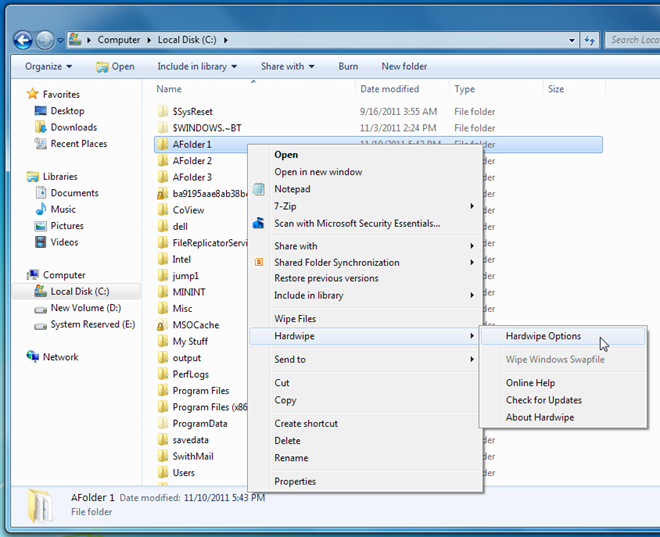
Hardwipe darbojas gan Windows XP, Windows Vista un Windows 7 32 un 64 bitu OS izdevumos.
Lejupielādējiet Hardwipe













Komentāri